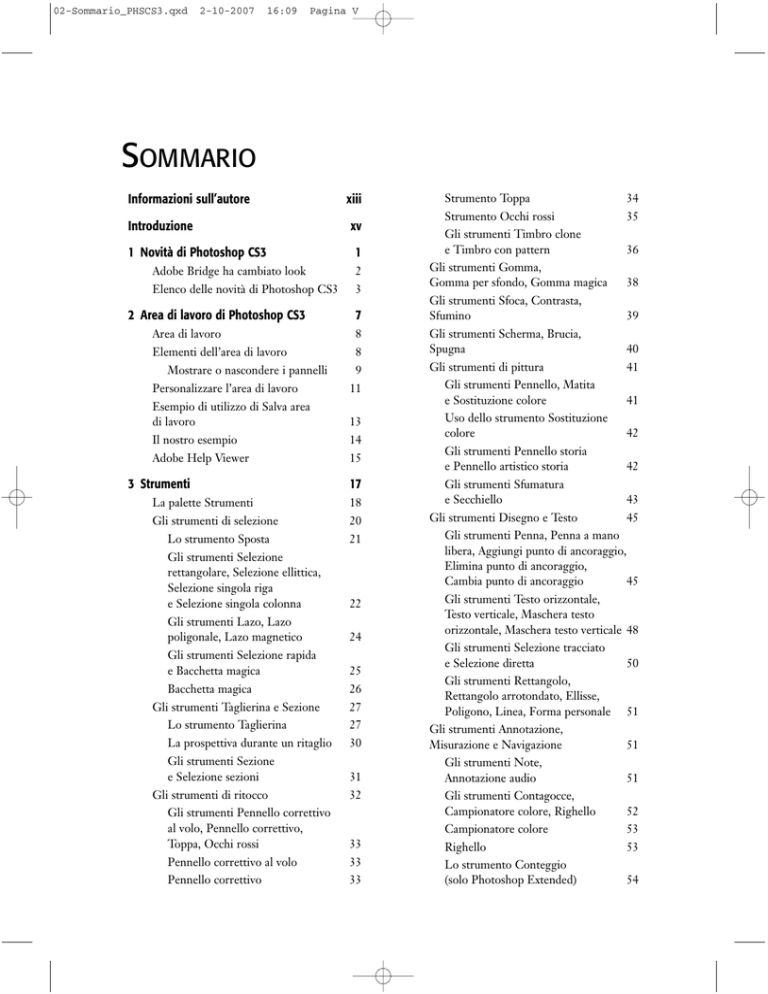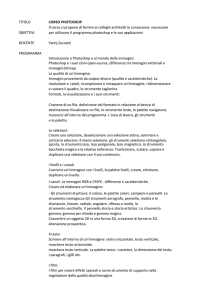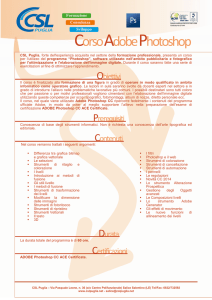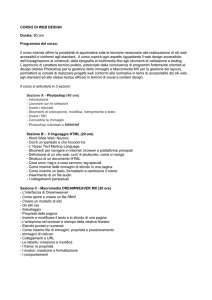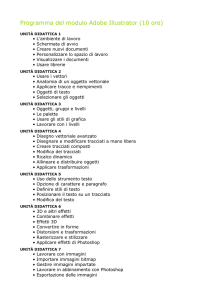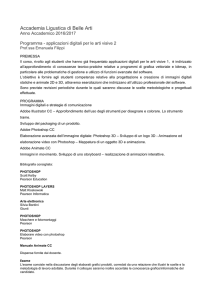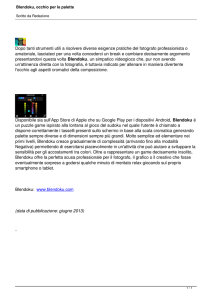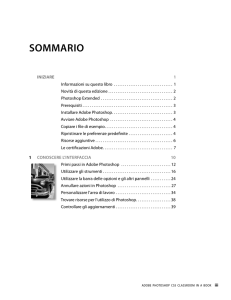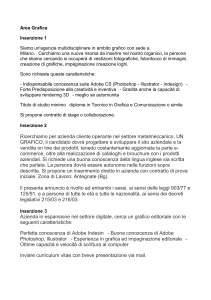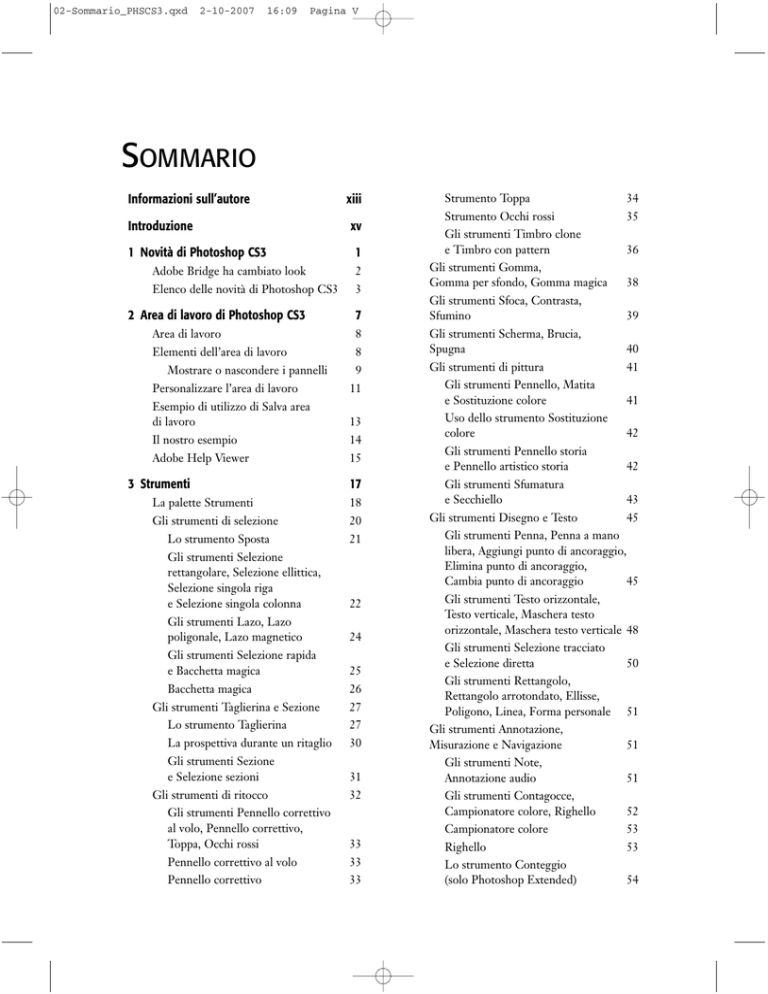
02-Sommario_PHSCS3.qxd
2-10-2007
16:09
Pagina V
SOMMARIO
Informazioni sull’autore
Introduzione
1 Novità di Photoshop CS3
xiii
xv
1
Adobe Bridge ha cambiato look
2
Elenco delle novità di Photoshop CS3
3
2 Area di lavoro di Photoshop CS3
7
Strumento Toppa
34
Strumento Occhi rossi
35
Gli strumenti Timbro clone
e Timbro con pattern
36
Gli strumenti Gomma,
Gomma per sfondo, Gomma magica
38
Gli strumenti Sfoca, Contrasta,
Sfumino
39
40
41
Area di lavoro
8
Elementi dell’area di lavoro
8
Gli strumenti Scherma, Brucia,
Spugna
9
Gli strumenti di pittura
Mostrare o nascondere i pannelli
11
Esempio di utilizzo di Salva area
di lavoro
Gli strumenti Pennello, Matita
e Sostituzione colore
41
13
Il nostro esempio
14
Uso dello strumento Sostituzione
colore
42
Adobe Help Viewer
15
Gli strumenti Pennello storia
e Pennello artistico storia
42
18
Gli strumenti Sfumatura
e Secchiello
43
Gli strumenti di selezione
20
Gli strumenti Disegno e Testo
45
Lo strumento Sposta
21
Gli strumenti Selezione
rettangolare, Selezione ellittica,
Selezione singola riga
e Selezione singola colonna
Gli strumenti Penna, Penna a mano
libera, Aggiungi punto di ancoraggio,
Elimina punto di ancoraggio,
Cambia punto di ancoraggio
45
22
Gli strumenti Lazo, Lazo
poligonale, Lazo magnetico
24
Gli strumenti Testo orizzontale,
Testo verticale, Maschera testo
orizzontale, Maschera testo verticale 48
Gli strumenti Selezione rapida
e Bacchetta magica
25
Personalizzare l’area di lavoro
3 Strumenti
La palette Strumenti
Bacchetta magica
Gli strumenti Taglierina e Sezione
17
26
27
Gli strumenti Selezione tracciato
e Selezione diretta
50
Gli strumenti Rettangolo,
Rettangolo arrotondato, Ellisse,
Poligono, Linea, Forma personale
51
Lo strumento Taglierina
27
La prospettiva durante un ritaglio
30
Gli strumenti Annotazione,
Misurazione e Navigazione
51
31
Gli strumenti Note,
Annotazione audio
51
Gli strumenti Contagocce,
Campionatore colore, Righello
52
Gli strumenti Sezione
e Selezione sezioni
Gli strumenti di ritocco
32
Gli strumenti Pennello correttivo
al volo, Pennello correttivo,
Toppa, Occhi rossi
Campionatore colore
53
33
Righello
53
Pennello correttivo al volo
33
Pennello correttivo
33
Lo strumento Conteggio
(solo Photoshop Extended)
54
02-Sommario_PHSCS3.qxd
VI
2-10-2007
16:09
Pagina VI
SOMMARIO
Conteggio automatico mediante
una selezione (Photoshop Extended) 55
Gli strumenti Mano e Zoom
Suddivisione e unione dei canali
79
Miscelare i canali di colore
80
56
Fusione di livelli e di canali
81
Lo strumento Mano
56
Applica immagine
82
Lo strumento Zoom
56
Colori di sfondo e di primo
piano predefiniti
57
Scambia i colori di primo piano
e di sfondo
57
Imposta il colore di primo piano
e Imposta il colore di sfondo
57
Modifica in modalità maschera veloce
e Modifica in modalità standard
Calcoli
84
Palette Colori
85
Palette Composizioni livelli
86
Palette Info
88
Opzioni della palette Info
Palette Istogramma
57
Modalità schermo standard, Modalità
finestra espansa, Modalità schermo
intero con barra dei menu, Modalità
schermo intero
58
Strumenti predefiniti
58
4 Le palette di Photoshop CS3
61
83
Palette Carattere e Paragrafo
90
91
Visualizzazione di un canale
specifico
92
Visualizzazione di tutti i canali
a colori
92
Lettura dei dati statistici
dell’Istogramma
93
Visualizzazione delle statistiche
specifiche
93
93
Le palette
62
Palette Animazione
63
Visualizzazione delle opzioni
per documenti con più livelli
63
Aggiornamento della visualizzazione
dell’istogramma
93
Animazione con Photoshop CS3
Standard
L’esercizio
63
Tweening di fotogrammi
68
Informazioni utili sui Livelli
95
Utilizzo del Tweening
68
Utilizzare la palette Livelli
95
I gruppi di livelli
96
Metodo di eliminazione
dei fotogrammi
Animazioni e video
con Photoshop CS3 Extended
Palette Azioni
Come creare una nuova azione
69
69
70
71
Palette Livelli
94
Livello Sfondo
97
Creare un nuovo livello
98
Mostrare o nascondere un livello,
un gruppo di livelli o uno stile
99
Collegare i livelli
99
73
Allineamento nei livelli
99
74
Distribuzione dei livelli
100
I controlli modali
74
Bloccare i livelli
100
Escludere i comandi
74
Unico livello
101
Inserire comandi non registrabili
75
Rasterizzare i livelli
101
Eseguire un’azione
75
Come lavorare con i livelli
101
I Droplet
75
Palette Navigatore
102
76
Palette Opzioni
103
Palette Pennelli
103
Velocità di riproduzione
di un’azione
Registrare i tracciati
Palette Campioni
Condividere i campioni
tra le applicazioni
Palette Canali
77
Creare un nuovo pennello
104
77
Nuova forma di pennello
105
02-Sommario_PHSCS3.qxd
2-10-2007
16:09
Pagina VII
SOMMARIO
Preferenze Ispezione
130
107
Preferenze Script di avvio
130
Intervento sulle righe
108
Preferenze Avanzate
131
Intervento sulle colonne
108
Preferenze Adobe Stock Photos
131
Esportazione dei dati
109
Preferenze di Camera Raw
in Bridge
132
Palette Registro misurazioni
(solo Photoshop CS3 Extended)
Palette Sorgente clone
Lettura della palette
109
109
Solo per Photoshop CS3 Extended 111
Utilizzo del Timbro clone
e della palette Sorgente clone
Palette Stili
Creare uno stile
Palette Storia
Tante foto suddivise
per argomento
133
133
111
La ricerca delle foto
133
112
Sapere il prezzo di una foto
135
113
113
Le opzioni Storia
115
Istantanea dell’immagine
116
Palette Strumenti predefiniti
116
Palette Tracciati
117
Tracciati di lavoro
117
Creare un nuovo tracciato
118
Conversione dei tracciati
o dai tracciati
118
Riempimento di un tracciato
119
I formati che supportano i tracciati 120
5 Adobe Bridge
Adobe Stock Photos
121
Il nuovo Bridge Home
122
Cosa fa Adobe Bridge
123
6 Immagini e formati grafici
137
Il ridimensionamento
138
Il ricampionamento
139
Dimensione immagine
140
Risoluzione consigliata
per un’immagine
141
Creare una nuova immagine
142
Aprire i file
143
I formati grafici
143
I formati grafici gestiti
da Photoshop CS3
148
7 Disegno, inserimento e importazione
155
Immagini, ritocco e pittura
156
Dimensione quadro
156
Dimensione immagine
157
Sincronizzare il colore
nelle applicazioni Adobe
123
Informazioni utili per il pannello
Metadati di Bridge
126
Punto di riferimento
in una trasformazione
157
127
Ruota quadro
158
127
Trasforma
158
Trasformazione libera
162
Aree di lavoro di Bridge
Preferenze di Bridge
Preferenze Generale
128
Trasformazione delle immagini
157
Preferenze Miniature
128
Abbondanza
163
Creare uno stack di file
129
Riempi
163
Traccia
165
Preferenze Riproduzione
(solo per Win)
129
Definisci pennello
166
Preferenze Metadati
130
Definisci pattern
166
Velocizzare il lavoro nella palette Livelli 167
Preferenze Parole chiave
(solo per Win)
130
Preferenze Etichette
130
Finestra Inserisci PDF
168
Preferenze Associazioni tipo file
130
Preferenze Cache (solo per Win)
130
Apri PDF con la risoluzione
iniziale
171
Inserire i file
168
VII
02-Sommario_PHSCS3.qxd
VIII
2-10-2007
16:09
Pagina VIII
SOMMARIO
Importare le immagini
172
Set di dati variabili
172
L’elenco dei filtri
Fotogrammi video in livelli
173
Estrai
213
PICT anti-alias
173
Galleria filtri
216
Risorsa PICT
173
Fluidifica
217
Annotazioni
173
Crea pattern
221
TWAIN
173
Fuoco prospettico
223
175
Primo esercizio sulla novità
di più piani prospettici
226
8 Immagini vettoriali e testo
10 I filtri
211
212
Grafica vettoriale
176
Livelli di forma
176
Uso di Fuoco prospettico
229
Stili ed effetti di livello
177
Esercizi con Fuoco prospettico
230
Opzioni finestra Stile livello
178
Gli strumenti forma
Frecce Inizio e Fine
187
188
Copia di una scritta laterale
di una scatola e posizionamento
anche negli altri lati
230
Secondo esercizio sulla novità
di più piani prospettici
234
235
Rettangolo, Rettangolo
arrotondato, Ellisse, Poligono
e Forma personale
188
Gli altri filtri
Penna e Penna a mano libera
189
Contrasta migliore
235
190
Correzione lente
237
Riduci disturbo
239
Sfocatura con lente
240
Il Testo
Il testo indipendente
e il testo paragrafo
190
Esercizio sulla Sfocatura con lente 242
Il bordo di selezione del testo
in Photoshop
192
Sfocatura forma
Rasterizzare il livello di testo
192
Sfocatura selezione
243
Sfocatura superficie
243
243
Modifica dell’orientamento
del testo
193
Anti-alias per il testo
193
Alterare i livelli di testo
194
Applicare maschere sui filtri avanzati
246
Creare un tracciato di lavoro
dal testo
195
Applicare maschere agli effetti
dei filtri avanzati
246
Convertire il testo in forma
195
Testo su un tracciato
195
Filtri avanzati
Usare i filtri avanzati
11 I livelli
Il controllo ortografico
196
Altre informazioni sui livelli
Trova e sostituisci il testo
197
Formattare i paragrafi
198
Livelli di regolazione e i livelli
di riempimento
Controllo della sillabazione
198
9 I tracciati e la loro gestione
I tracciati
248
249
Esempio di Livello di riempimento 251
Foratura dei livelli
253
Foratura Bassa
253
202
Foratura Profonda
254
205
Penna a mano libera
208
Penna magnetica
208
Convertire i tracciati in bordi
di selezione
247
201
Esercizio di scontorno
Gestione dei tracciati
244
244
Allineamento automatico livelli
Esempio di utilizzo per
Allineamento automatico livelli
255
255
209
Allineamento automatico
con Prospettiva
257
209
Le modifiche non distruttive
259
02-Sommario_PHSCS3.qxd
2-10-2007
16:09
Pagina IX
SOMMARIO
Oggetti avanzati
259
Per creare e lavorare
con gli oggetti avanzati
260
Per esportare il contenuto
di un oggetto avanzato
261
Promemoria sulle guide
per lavorare con i livelli
12 Maschere e canali
Le maschere
261
263
264
Maschera veloce
264
Maschera di contrasto
266
I canali alfa
Salvare una selezione
come maschera
266
267
Le sezioni
292
Creare le sezioni
292
La finestra Opzioni sezione
in Photoshop
293
14 Esportazione e stampa
Esportazione
295
296
Set di dati come file
296
Esercizio sulle variabili
296
Definizione delle variabili
297
Impostazione del Set di dati
300
Visualizzare l’anteprima
o applicare un set di dati
302
Esportazione del Set di dati
302
Creare set di dati in file esterni
304
305
Modificare i canali alfa
268
Caricare una selezione
268
Anteprima video e Invia anteprima
video a dispositivo
269
Rendering video
307
270
Tracciati per Illustrator
308
13 Salvare i file
Cosa salvare
270
Zoomify
309
Salva con nome
270
La stampa
311
Duplicare un’immagine
271
Stampa
312
271
Stampa una copia
314
15 Video e animazioni
315
Animazioni
316
Salvataggi
I formati di salvataggio
CompuServe GIF
272
Dati raw di Photoshop
273
DICOM
274
Photoshop EPS
274
File PICT
275
Formato file bitmap
276
Formato PNG
276
Formato Targa
277
Formati video e sequenze
di immagini
316
Formati di video QuickTime
316
Formati delle sequenze
di immagini
316
Metodo di colore e profondità
di bit (bpc ovvero bit per canale)
317
JPEG
277
Photoshop PDF
278
Risorsa PICT
281
TIFF
282
Panoramica palette Anteprima
con Photoshop CS3 Extended
317
283
Spostarsi nella timeline
320
Photoshop DCS 1.0 e 2.0
283
Passare da una modalità all’altra
320
Salva per Web e dispositivi
284
Applicare le ottimizzazioni
285
Durata e frequenza dei fotogrammi
della timeline
321
Il Web
Analisi di un JPEG ottimizzato
286
Analisi di un GIF ottimizzato
288
Analisi di un WBMP ottimizzato
290
Salvare un’immagine ottimizzata
in Photoshop
291
Palette Animazione
317
Durata e frequenza dei fotogrammi
della timeline
322
Proporzione fotogramma
323
Le immagini video
324
Azioni video
326
IX
02-Sommario_PHSCS3.qxd
X
2-10-2007
16:09
Pagina X
SOMMARIO
Correzione delle proporzioni pixel
327
Aprire e importare un file video
328
Aprire un’animazione con più livelli
328
Aprire e importare sequenze
di immagini
329
Inserire un video o una sequenza
di immagini
330
Sostituire la sequenza
in un livello video
331
Interpretare la sequenza video
331
Colorare i fotogrammi
nei livelli video
331
Trasformare i livelli video
332
Impostare un’area di lavoro
333
Inserimento di immagini
fisse o testo
16 Adobe Device Central
345
La nuova applicazione
Adobe Device Central
346
Preferenze di Device Central
346
Finestra Device Central
347
Suggerimenti per la creazione
di immagini Photoshop
per i dispositivi portatili
349
Procedimento per eseguire
il test in Photoshop CS3
350
17 Automatizzare le operazioni
353
Comandi di automatizzazione
354
Batch
354
Elaborazione in batch dei file
354
334
Presentazione PDF
356
I fotogrammi chiave
335
Crea Droplet
357
Trasformazione di un elemento
337
Ritaglia e raddrizza foto
358
Solleva area di lavoro
337
Provino a contatto II
358
Estrai area di lavoro
337
Pacchetto immagini
360
Dividi livello video
338
Galleria di foto per Web
361
Raggruppa livelli
338
Adatta immagine
364
Rasterizza video
338
Modifica metodo condizionale
Metodo condizionale nelle azioni
Modificare gli attributi
dei livelli nelle animazioni
338
Copiare e incollare livelli
tra fotogrammi
339
Photomerge
364
364
365
Composizione Photomerge Layout interattivo
366
Unire immagini come HDR
367
368
Creare fotogrammi usando
Tweening
340
Maggiori informazioni
Onion skinning
341
Scattare le foto da unire come HDR 369
Ottimizzare i fotogrammi
di animazione
342
Unire i fotogrammi
in singoli livelli
343
Salvare l’animazione
343
Indice analitito relativo
alle pagine del libro
371
Indice analitito relativo
alle appendici del PDF nel CD-ROM
376
02-Sommario_PHSCS3.qxd
5-10-2007
14:45
Pagina XI
SOMMARIO
APPENDICI
SUL
CD-ROM
1
Problemi noti
10
Immagini bitmap e immagini vettoriali
2
Usare lo scripting in Photoshop
11
Immagini bitmap (o rasterizzate)
2
Scripting VB in Vista
11
Immagini vettoriali
2
Questioni di compatibilità
11
A Informazioni utili
Questioni specifiche per Photoshop CS3 12
Combinazione di immagini vettoriali
e immagini bitmap
3
Canali di colore
3
Dimensione e risoluzione delle immagini
Usare i livelli 3D
in Photoshop CS3 Extended
12
4
Rapporto tra risoluzione
e dimensione dell’immagine
Usare i livelli video
in Photoshop CS3 Extended
13
5
Il menu Aiuto
14
Modificare la risoluzione
5
Procedure personalizzate
15
Più argomenti dello stesso titolo
17
Più argomenti di titoli diversi
18
B Preferenze di Photoshop CS3
19
Prima di tutto le Preferenze
20
Visualizzazione dei colori
a video e in stampa
5
Stampanti
6
Dimensione file
6
Problemi e limitazioni
6
Installare il software
6
Usare plug-in di terze parti su
Mac basati su Intel (solo Mac OS)
7
Disinstallare il software
7
Acquistare da una versione di prova
8
Licenza elettronica
8
Attivare il software
8
Informazioni sulla registrazione
8
Migliorare le prestazioni
e risolvere i problemi
Font, profili colore e tempi
di inizializzazione e avvio
dell’applicazione
9
9
Scheda Generali
21
Scheda Interfaccia
23
Scheda Gestione file
24
Scheda Prestazioni
25
Scheda Cursori
26
Scheda Trasparenza e Gamma
27
Scheda Unità di misura e righelli
28
Scheda Guide, griglia, sezioni
e conteggio
28
Scheda Plug-in
29
Scheda Testo
30
C La selezione
31
Le selezioni in Photoshop CS3
32
Gli strumenti di selezione
33
34
Cambiare la cartella dei plug-in
e/o il disco di memoria virtuale
all’avvio
9
Aggiungi alla selezione
Ripristinare le preferenze all’avvio
9
Sottrai alla selezione
35
Preferenze di Adobe Salva per Web
9
Interseca con la selezione
36
Azioni accelerate
9
Escludi dalla selezione
37
Dischi compressi e memoria
virtuale (solo Windows)
Installare Photoshop da un file
server di rete (solo Mac)
Preferenza di scelte rapide
del sistema (solo Mac)
Ancora sulle selezioni
9
10
10
38
Copiare e incollare una selezione
38
Scorciatoia per la selezione
del contenuto di un livello
39
Salvare una selezione
39
Incollare una selezione in un’altra
40
XI
02-Sommario_PHSCS3.qxd
XII
2-10-2007
16:09
Pagina XII
SOMMARIO
La novità della Selezione rapida
42
Migliora bordo
43
Interventi sulle selezioni
45
Spostare la selezione
45
Nascondere il bordo della selezione
46
Invertire la selezione
46
Espandere o contrarre una selezione
46
Selezione intorno a un bordo
di selezione
46
Estendere una selezione,
includere aree di colore simile
47
Eliminare i pixel estranei
da una selezione basata sul colore
47
Rifinire i bordi delle selezioni
48
Ammorbidire i bordi delle selezioni
48
D Il colore
Gestione del colore
Profili
49
50
50
Spazio di lavoro cromatici
50
Modulo di gestione del colore
50
Il colore nei documenti visualizzati
nel monitor
51
Metodi di colore
51
Regolare la visualizzazione dei colori 54
Assegna profilo e Converti in profilo
55
I canali di colore
56
La profondità di bit
56
Consigli pratici per convertire
un’immagine da RGB a CMYK
56
Colori che non corrispondono
57
Regolare i colori
58
Livelli automatici Contrasto automatico Colore automatico
58
Livelli
58
Opzioni di correzione colore
automatico della finestra Livelli
60
Curve
61
Bilanciamento colore
63
Luminosità/contrasto
63
Bianco e nero
64
Tonalità/saturazione
65
Togli saturazione
66
Corrispondenza colore
Sostituisci colore
Correzione colore selettiva
Miscelatore canale
Mappa sfumatura
Filtro fotografico
Luci/Ombre
Esposizione
Inverti/Equalizza
Soglia
Posterizza
Variazioni
Il formato Raw
Il formato DNG
Preferenze Camera Raw
Elaborare le immagini
con Camera Raw
Metodi di fusione colore
Elenco dei metodi di fusione
E Imaging tecnico
Photoshop Extended per la tecnica
MATLAB
DICOM
Aprire un file DICOM
Le serie di immagini
Metodi per Serie di immagini
Rimuovere, modificare,
convertire una serie di immagini
Usare uno script per creare
una serie di immagini
Misurazioni
Impostare la scala di misurazione
Il Registro misurazioni
File 3D con Photoshop Extended
Aprire file 3D
Lavorare nel modello 3D
Utilizzo degli strumenti 3D
Modificare la videocamera 3D
Le viste per la videocamera 3D
Effetti di luce
Effetti di rendering
Le sezioni trasversali
Visualizzare le animazioni 3D
66
68
69
69
71
72
72
73
74
74
74
75
76
77
78
79
81
81
85
86
86
86
87
88
90
90
90
91
91
92
92
93
93
94
95
96
97
97
98
99